Jak włączyć predykcyjne sugestie tekstowe w Androidzie?
Tekst predykcyjny, znany również jako sugestie tekstowe lub automatyczne sugestie, to świetna funkcja, która zwiększa wygodę podczas pisania na Androidzie. Podczas pisania wyświetlany jest pasek sugestii z listą słów, które można dotknąć, aby natychmiast uwzględnić w tekście.
Aby aktywować funkcję predykcyjnego sugerowania tekstu na urządzeniu z Androidem, wykonaj następujące kroki. Jednak w pewnych okolicznościach korzystanie z tej funkcji może być zbędne. Jeśli chcesz ją dezaktywować, nasz przewodnik również Ci w tym pomoże.
Jak włączyć sugestie tekstowe w systemie Android
Predykcyjne sugestie tekstowe mogą nie być domyślnie dostępne na telefonie z Androidem. Aby uzyskać tę funkcję, musisz polegać na określonych aplikacjach klawiatury z wbudowanymi sugestiami tekstowymi. Wszystkie najlepsze klawiatury na Androida mają tę funkcję, ale w tym artykule będziemy trzymać się wbudowanej aplikacji klawiatury Google Gboard , która może być już zainstalowana na telefonie.
Wykonaj następujące kroki, aby włączyć sugestie tekstowe:
Otwórz aplikację ustawień na swoim urządzeniu i przejdź do sekcji “System”, przewijając ją w dół.
⭐ Dotknij Klawiatura > Klawiatura ekranowa . Na następnej stronie zobaczysz listę zainstalowanych klawiatur.
Włącz klawiaturę Google (Gboard), aktywując pobliski przełącznik, jeśli jest obecnie nieaktywna. Ponadto wyłącz wszystkie inne klawiatury innych firm, aby klawiatura Gboard stała się domyślną metodą wprowadzania danych na Twoim urządzeniu.
Aby uzyskać dostęp do menu ustawień wirtualnej klawiatury urządzenia, dotknij ikony “Gboard” i przejdź przez opcje przedstawione w interfejsie.
Popraw dostarczony tekst w bardziej dopracowany sposób. W menu ustawień Gboard przejdź do opcji “Korekta tekstu”, dotykając jej.
⭐ Na następnej stronie włącz opcję Pokaż pasek sugestii, a następnie włącz opcję Sugestie następnego słowa, aby uzyskać predykcyjne sugestie tekstowe. Na stronie Korekta tekstu można również włączyć lub wyłączyć automatyczną korektę. 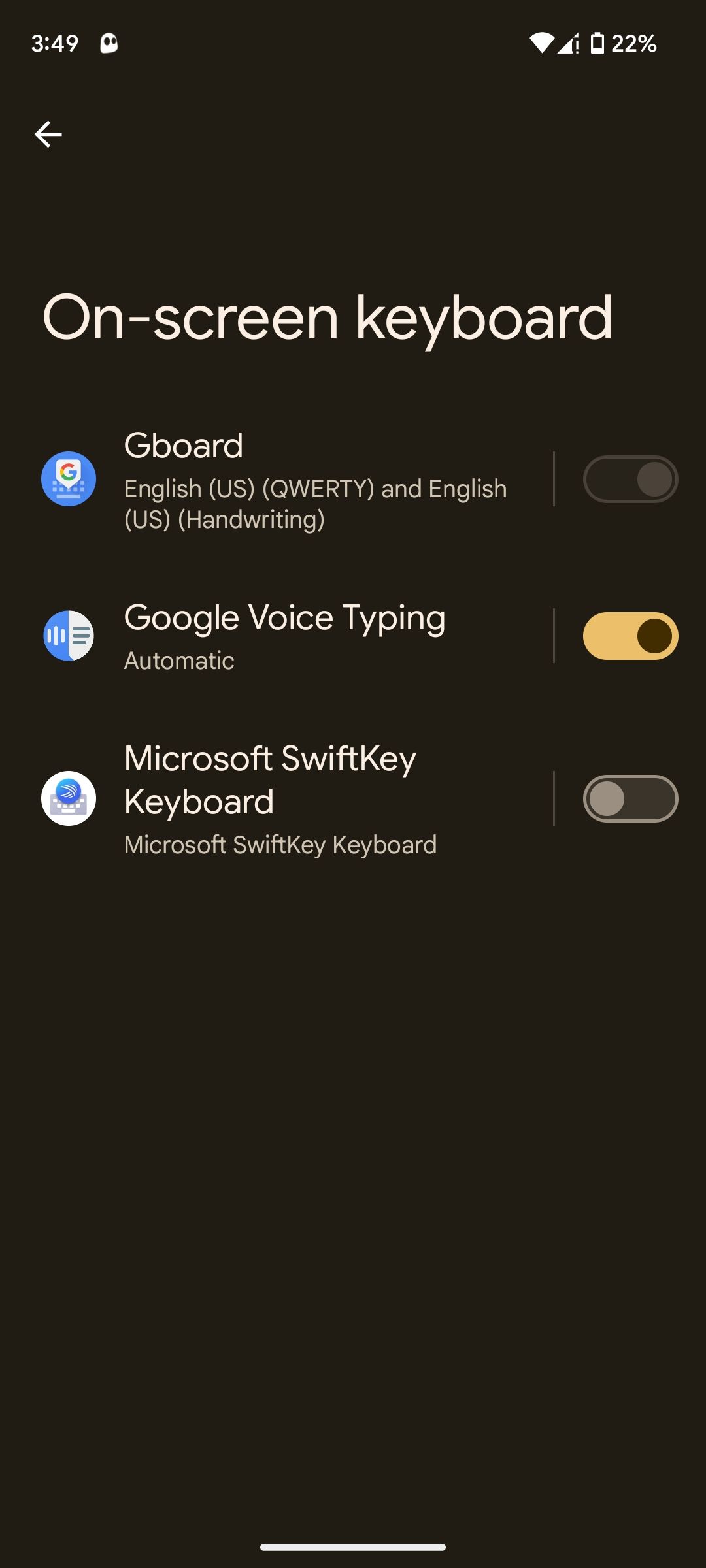
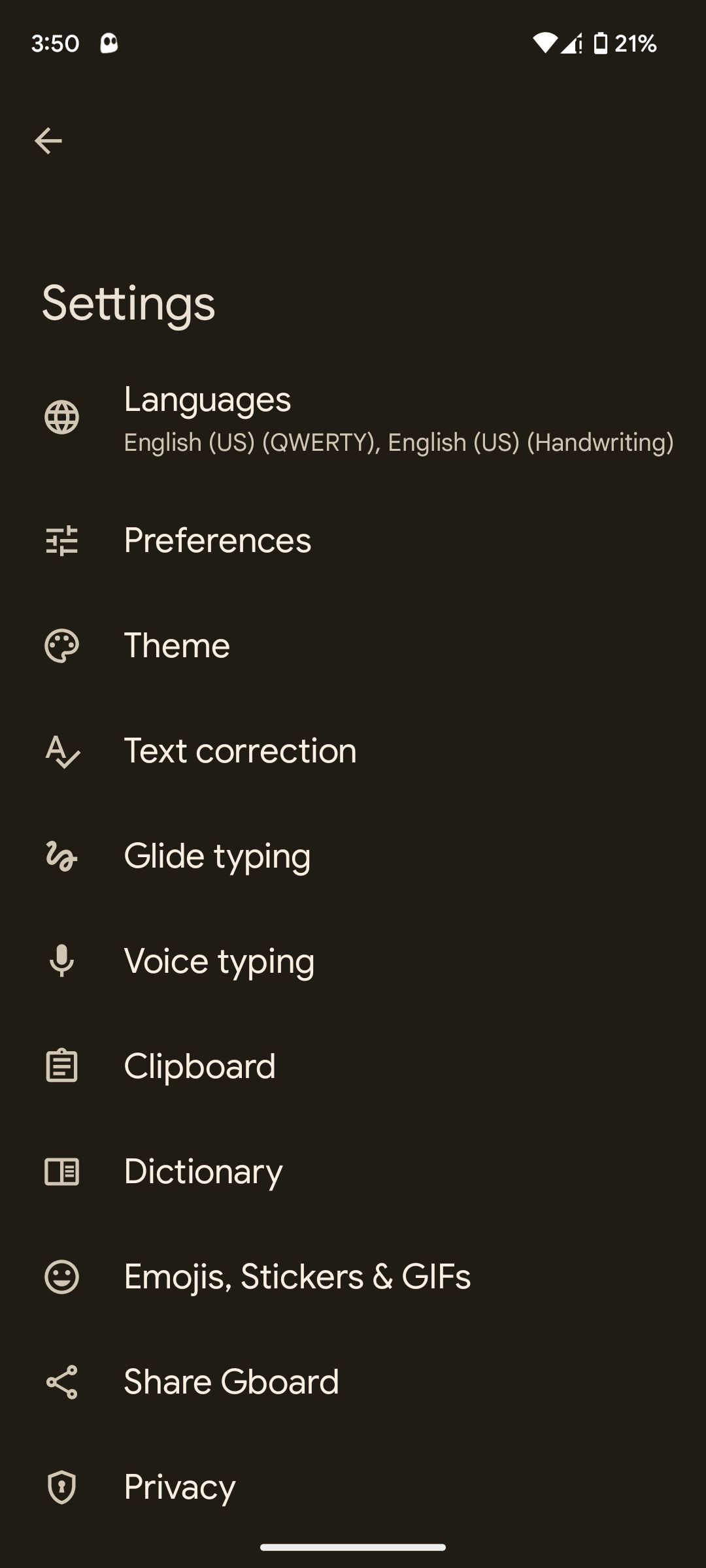
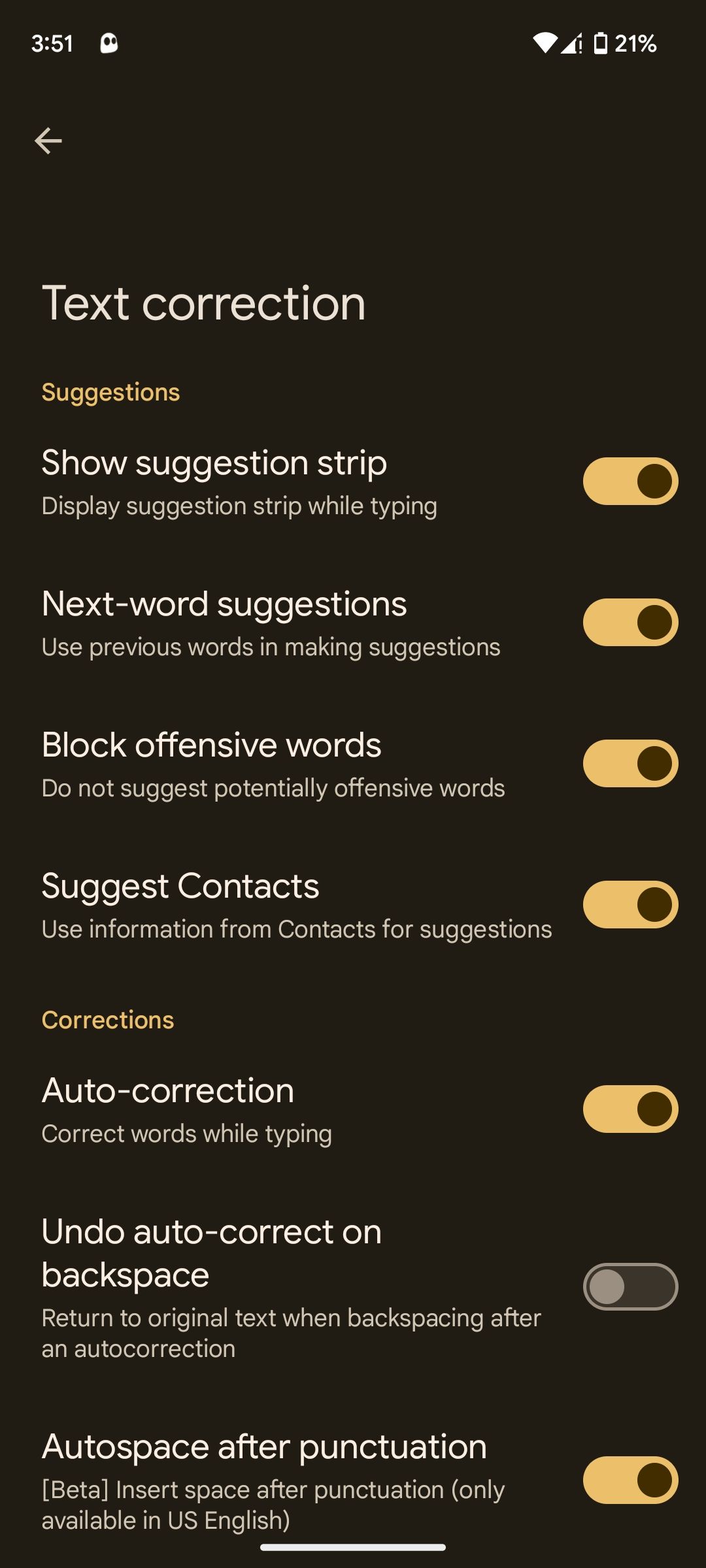 Close
Close
Konkretne procedury wdrażania tej metody mogą się różnić w zależności od konkretnej odmiany i wersji Androida, z którego korzystasz, ale podstawowe podejście powinno pozostać spójne we wszystkich gadżetach.
Rzeczywiście, użytkownicy mogą spodziewać się poprawy wydajności wprowadzania danych z klawiatury wraz z pojawieniem się rekomendacji tekstowych na urządzeniach z Androidem. Co więcej, aktywacja funkcji “Sugeruj kontakty” jest wysoce zalecana, ponieważ umożliwia aplikacji przeglądanie bazy danych przechowywanych informacji kontaktowych w celu dostarczenia odpowiednich sugestii podczas pisania.Udzielenie autoryzacji aplikacji do dostępu do kontaktów osobistych dodatkowo wzmacnia tę funkcjonalność, zapewniając Gboard wymagane uprawnienia do pobierania odpowiednich danych z listy kontaktów użytkownika.
Jak wyłączyć sugestie tekstowe
Alternatywnie, jeśli uważasz, że automatyczne sugestie tekstowe nie są idealne dla twoich potrzeb, możesz zdecydować się na dezaktywację tej funkcji na swoim urządzeniu mobilnym. W tym celu należy postępować zgodnie z poniższymi instrukcjami:
Przejdź do menu “Ustawienia” i zejdź w dół, aż znajdziesz kategorię “System”.
Następnie przejdź do opcji “Klawiatura” i przejdź do kolejnego ekranu, wybierając “Klawiatura ekranowa”.
Wybierz aplikację Gboard z szeregu dostępnych aplikacji klawiatury, aby uzyskać dostęp do jej opcji konfiguracyjnych.
⭐ Na stronie ustawień Gboard dotknij Korekta tekstu , a następnie na następnej stronie wyłącz Pokaż pasek sugestii . 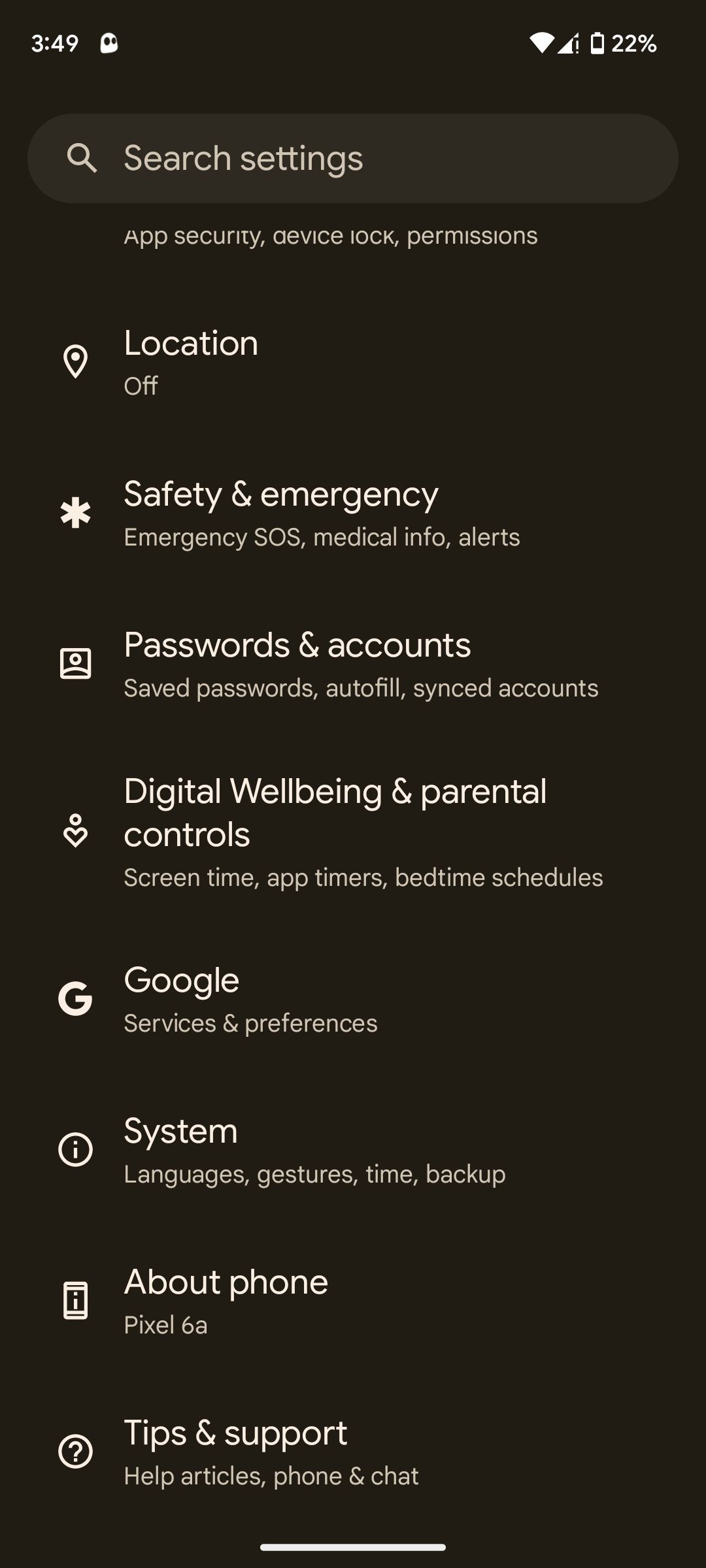
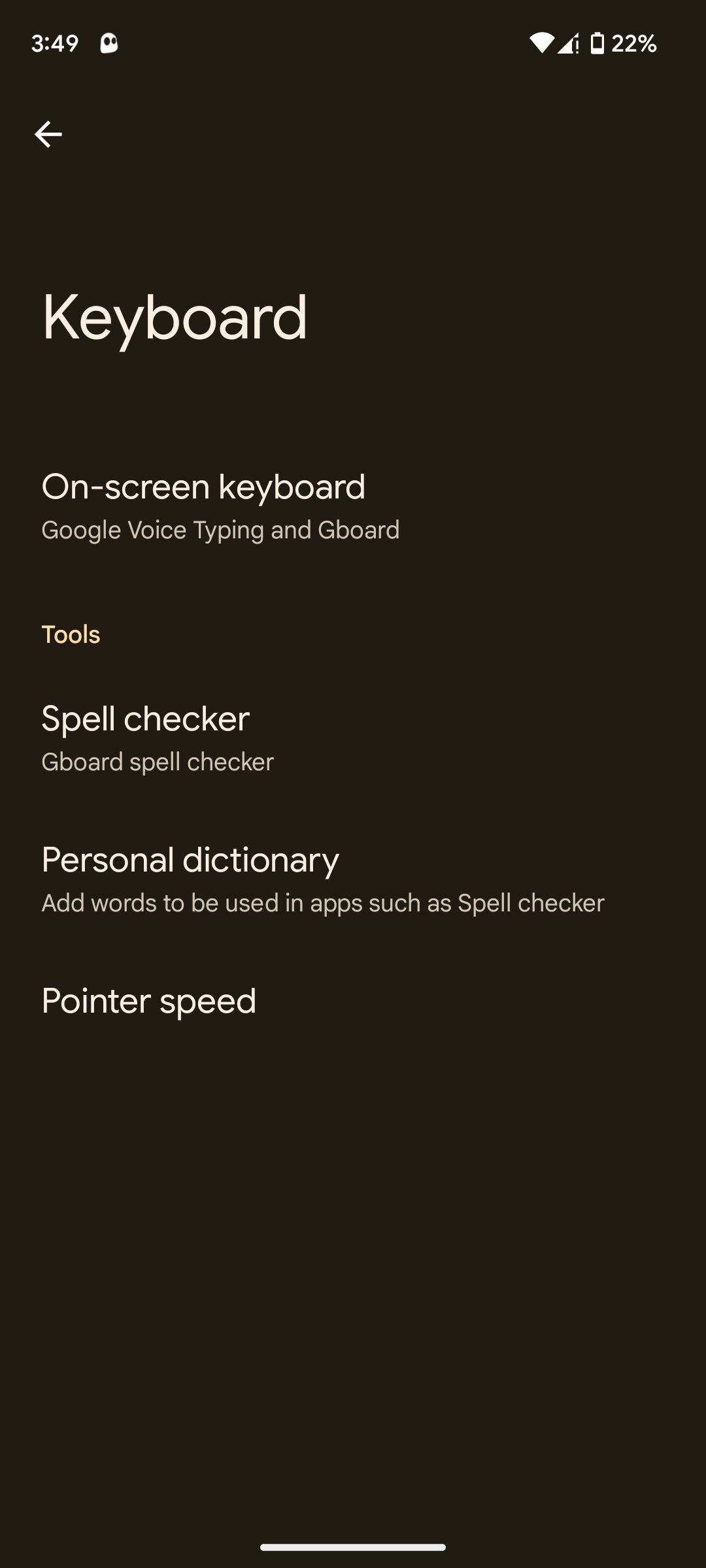
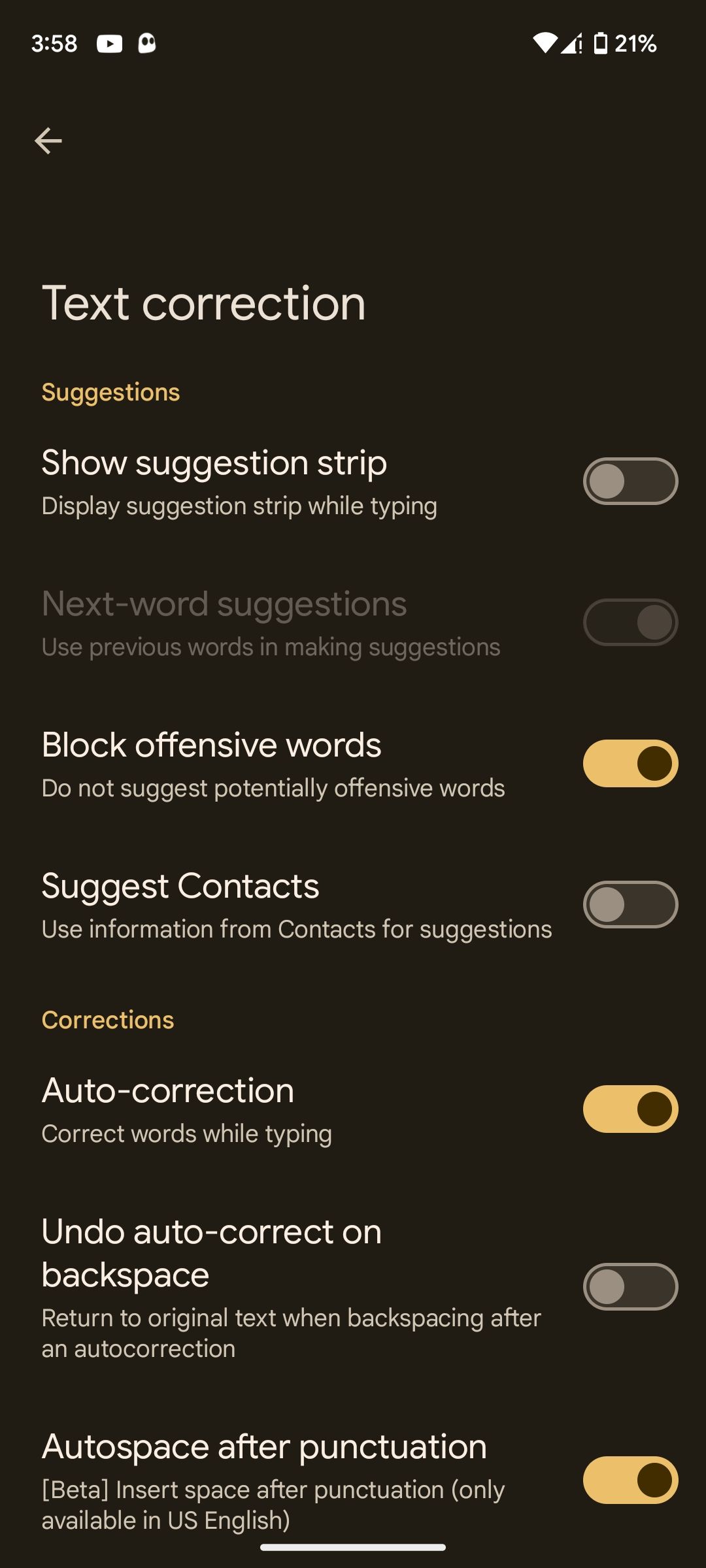 Zamknij
Zamknij
Należy wykonać czynność ukrycia interfejsu wspomagania wprowadzania, który wyświetla rekomendacje tekstowe podczas komponowania, tym samym dezaktywując tę funkcję.
Jak wyczyścić historię sugestii tekstowych i wyuczonych słów
Włączenie predykcji tekstu na urządzeniu z Androidem i klawiaturą Google (Gboard) pozwala na personalizację sugestii tekstowych w oparciu o indywidualne wzorce użytkowania i nawyki korekty. Osiąga się to poprzez przechowywanie wszystkich wpisywanych i mówionych danych (podczas korzystania z pisania głosowego) na urządzeniu. Użytkownicy mają możliwość wyczyszczenia historii sugestii w dowolnym momencie, aby rozpocząć od nowa ze świeższymi rekomendacjami. Proces osiągnięcia tego można znaleźć poniżej:
Należy otworzyć aplikację ustawień na urządzeniu i w menu ustawień przejść do sekcji “System”.
Włącz klawiaturę ekranową, a następnie przejdź do aplikacji Klawiatura Google, dotykając jej z dostępnych opcji.
Aby uzyskać dostęp do ustawień prywatności w aplikacji Gboard, przejdź do menu ustawień, przewijając ekran w dół, aż dojdziesz do opcji “Prywatność” znajdującej się na dole listy.
Przejdź do sekcji “Prywatność” w menu ustawień urządzenia i znajdź opcję usuwania wcześniej nauczonych słów i powiązanych danych. Po znalezieniu tej opcji należy ją kliknąć, aby rozpocząć proces usuwania takich informacji z urządzenia.
⭐ Wprowadź losowy kod wyświetlony w wyskakującym okienku i dotknij OK, aby potwierdzić. 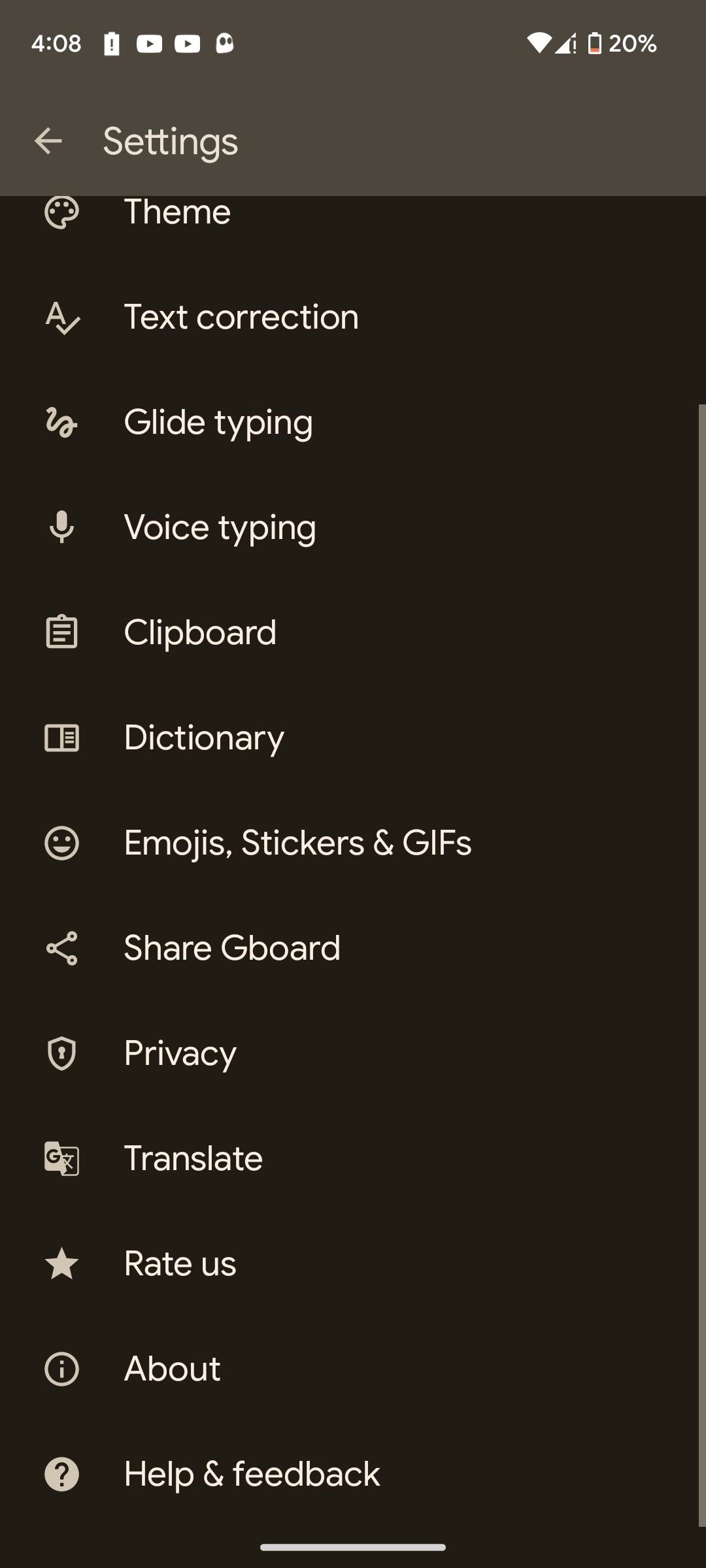
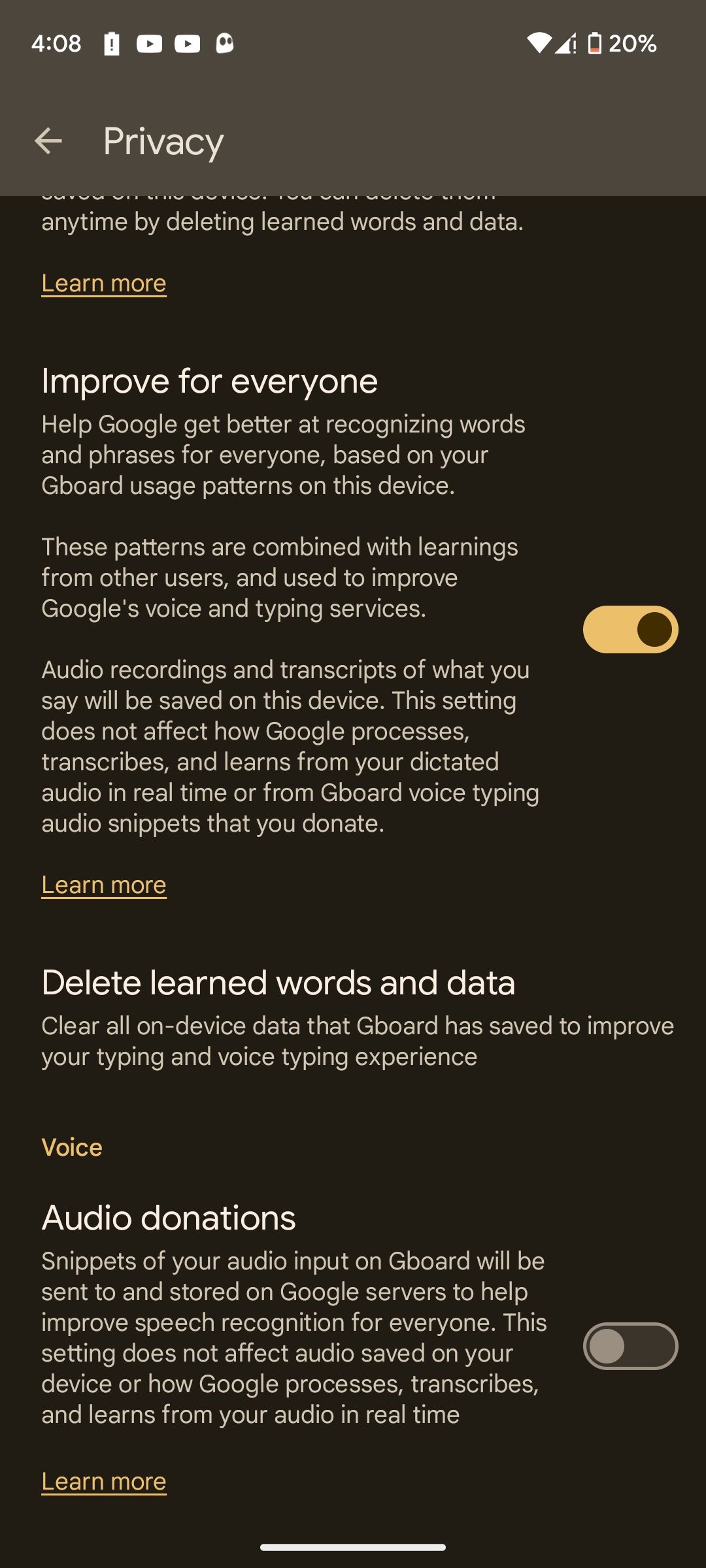
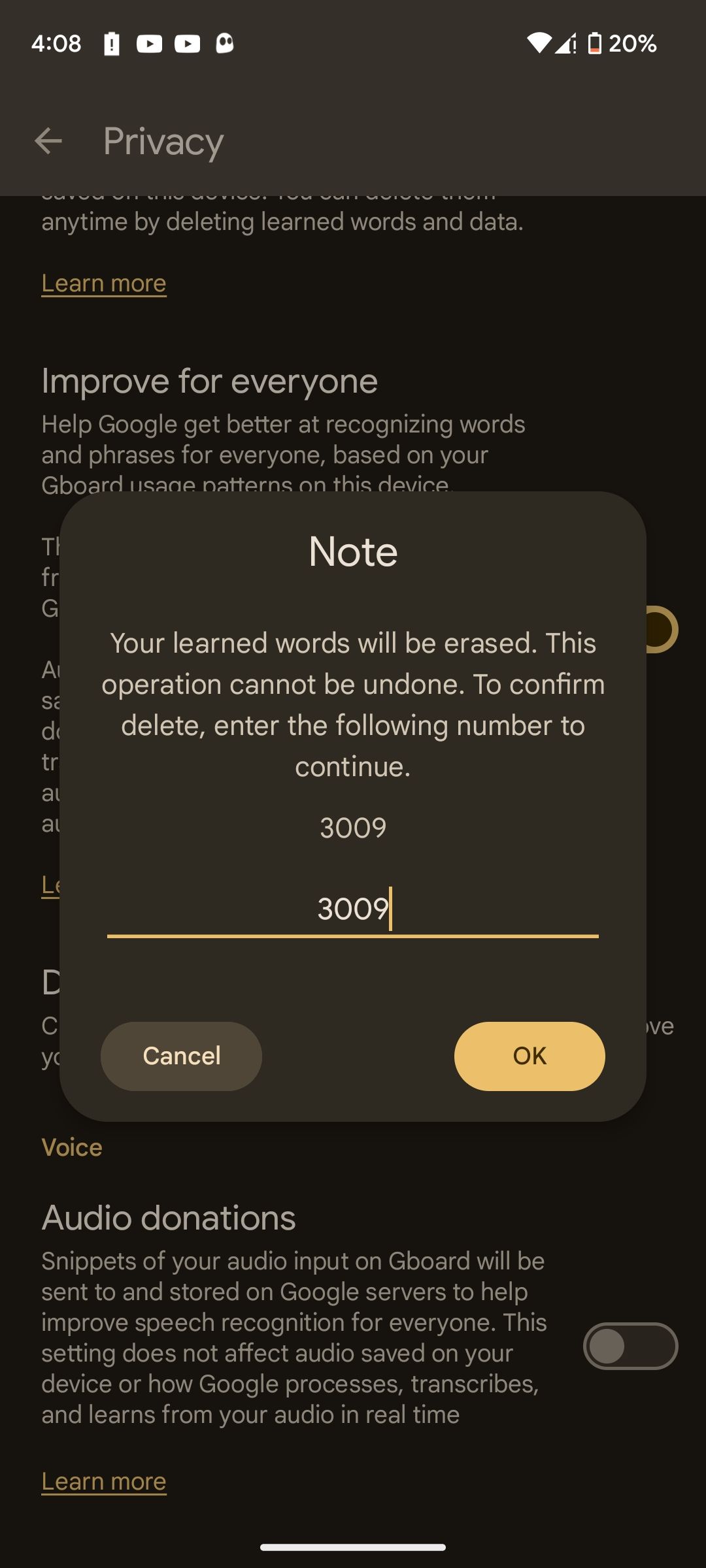 Zamknij
Zamknij
Aby uniemożliwić Klawiaturze Google monitorowanie Twojej aktywności w celu oferowania dostosowanych rekomendacji w przyszłości, przejdź w górę na tym ekranie i dezaktywuj funkcję “Spersonalizowane dla Ciebie”.
Używaj predykcyjnych sugestii dla lepszego pisania
Gboard, wiodąca wirtualna klawiatura dla urządzeń z systemem Android, oferuje zintegrowaną funkcję rekomendacji treści tekstowych, która jest w stanie analizować Twoje nawyki i dostarczać automatyczne sugestie w czasie rzeczywistym podczas pisania. Ta innowacyjna funkcja nie tylko przyspiesza naciśnięcia klawiszy, ale także minimalizuje ilość znaków, które trzeba wprowadzić osobiście, zwiększając w ten sposób ogólne wrażenia z korzystania z wiadomości mobilnych. Aby aktywować to wygodne narzędzie, należy postępować zgodnie ze wskazówkami opisanymi wcześniej. I odwrotnie, dezaktywacja funkcji jest równie prosta, jeśli zdecydujesz się zrezygnować z jej usług.